![]()
En cualquier sistema operativo uno de los pasos básicos a la hora de personalizarlo es cambiar el fondo de pantalla o los iconos. En Windows u OS X es relativamente fácil cambiar el icono de una carpeta o aplicación. Ni siquiera requerimos de aplicaciones externas que lo hagan y el propio sistema operativo nos lo permite. En iOS sin embargo es bastante más complejo cambiar los iconos. En este artículo del especial de Tuneando iOS te vamos a enseñar cómo.
Antes de nada vas a necesitar de Winterboard si quieres cambiar los iconos de iOS, además de acceso SSH para trabajar sobre las carpetas e ir añadiendo temas.
Lo mejor de este sistema de personalización a través de Winterboard es que no perdemos rendimiento en nuestro dispositivo, pues no se instalan nuevos procesos que corran en segundo plano, sino que se reemplazan los recursos .PNG del propio sistema.
Temas prefabricados
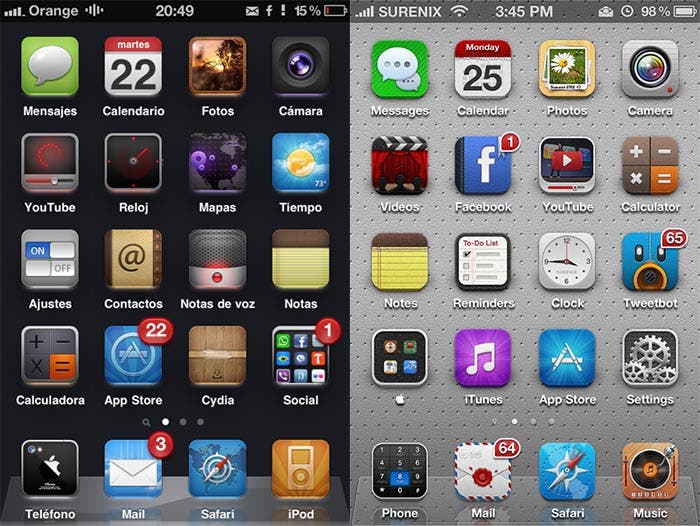
Si no quieres complicarte la vida, en Cydia puedes descargar temas acabados que cambian absolutamente todo el sistema. Hay auténticas obras de arte, y tu no tendrás que hacer nada más que activarlo en Winterboard.
Algunos de los temas más famosos y mejor construidos si no quieres complicarte mucho la vida son i2HD, Candlejack o Ayecon. Los hay a millones, pero por regla general suelen ser bastante cutres y faltos de gusto. Abundan mucho los temas de mal gusto e iconos feos. Los temas buenos de verdad se pueden contar con los dedos de la mano. Si conoces alguno más que merezca la pena no dudes en contárnoslo en los comentarios.
Una vez descargues el tema de Cydia, tan solo tendrás que ir a Winterboard, activar el tema, volver a la pantalla anterior y pulsar sobre el botón Respring. Así se reiniciará el sistema gráfico de iOS y se aplicará el tema.
¿Cómo entiende Winterboard los temas que le metemos?
Si quieres hacer tu iPhone a tu gusto por completo mi consejo es que te cocines tu propio tema. Así podrás picotear de donde quiera que encuentres algo de tu gusto y añadirlo a tu teléfono. Para crear tu propio tema no necesitas saber de programación ni de modificar ficheros de configuración. Lo único que tienes que tener presente son dos cosas:
- La estructura de que sigue la aplicación en la que quieres modificar el icono.
- El nombre del icono que vas a reemplazar.
Los temas los encontraremos en la carpeta /private/var/stash/Themes.XXXXXX. Así pues, si yo quiero cambiarle el icono a la aplicación de Tweetbot tendré que crear la carpeta com.tapbots.Tweetbot y dentro meter el icono con el nombre icon@2x.PNG.
![]()
La gran mayoría de aplicaciones siguen la estructura de carpeta com.desarrollador.aplicacion, pero no es una regla fiable. Por suerte en los foros de themes siempre hay gente que desvela estas rutas. Al igual, en el icono, normalmente suele ser icon@2x.PNG o icon.PNG (en caso de que no sea Retina Display); pero hay casos en los que el nombre del icono cambia.
Si te ves muy apurado y no encuentras manera de cambiar el icono por este método, siempre puedes cambiar el icono directamente en la aplicación accediendo al paquete por SSH, pero cada vez que haya una actualización de ésta perderás el icono.
Para acceder a las aplicaciones directamente tienes que ir a la ruta:
- Si son del sistema: /Applications
- Si son de la App Store: /var/mobile/Applications. Aquí verás unas carpetas con unos códigos extraños que corresponden a cada aplicación. Para descifrarlos o bien te pones a abrir cada carpeta una por una, o desde SBSettings vas a More > App Folders. Pulsando en la aplicación te dirá el código de la carpeta correspondiente.
Apple en las actualizaciones del sistema cambia muchas veces la ruta de las carpetas y toca romperse la cabeza para volver a cambiar el recurso correspondiente. El cambio de iconos merece dedicarle horas, pero el resultado final merece muchísimo la pena.
La semana que viene seguiremos profundizando sobre la personalización en iOS. Te enseñaremos esta vez a crear tu propio tema y te comentaremos las rutas de iconos para las aplicaciones más populares.


He intentado hacer de todo pero no hay manera, no puedo hacer que el icono de Ecoute se cambie por el de música, ni cambiandolo desde el tema raíz (chromatic, newport etc.) ni desde su app, ni con iconharvester. Siempre sale mal, descuadrado o borroso.